Die Anmeldung bei den Fortnite-Servern ist nicht möglich. Bitte versuchen Sie es später noch einmal
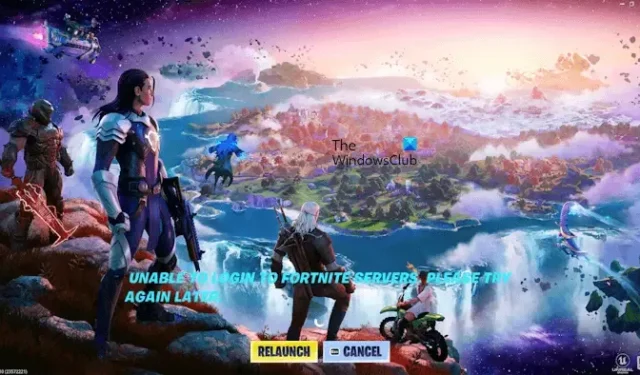
Wenn Sie beim Starten von Fortnite die Fehlermeldung „ Anmeldung bei Fortnite-Servern nicht möglich “ sehen, helfen Ihnen die in diesem Artikel bereitgestellten Lösungen. Den Berichten zufolge führt ein Klick auf den RELAUNCH-Button zu keinen Änderungen. Die häufigste Ursache für dieses Problem ist eine schwache oder instabile Internetverbindung. Allerdings lösen auch andere Ursachen diesen Fehler in Fortnite aus.
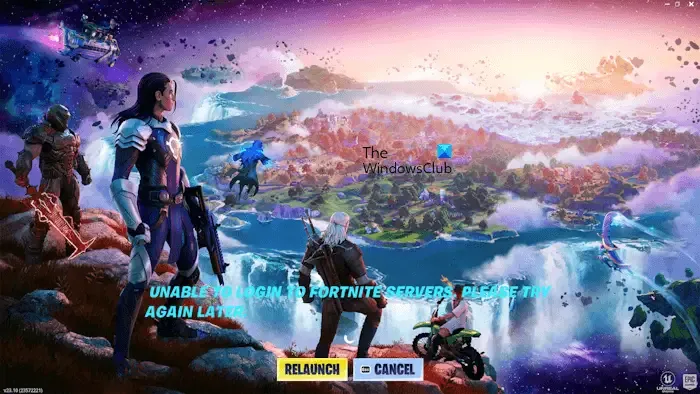
Die vollständige Fehlermeldung lautet:
Anmeldung bei Fortnite-Servern nicht möglich. Bitte versuchen Sie es später noch einmal.
Die Anmeldung bei den Fortnite-Servern ist nicht möglich. Bitte versuchen Sie es später noch einmal
Die folgenden Lösungen helfen Ihnen, den Fehler „Anmeldung bei Fortnite-Servern nicht möglich, bitte versuchen Sie es später erneut“ in Fortnite zu beheben. Bevor Sie fortfahren, überprüfen Sie Ihre Internetverbindung. Stellen Sie sicher, dass es stabil ist. Sie können auch versuchen, Ihr System über ein Ethernet-Kabel mit dem Internet zu verbinden. Einige Benutzer berichteten auch, dass das Löschen des temporären Ordners zur Behebung dieses Problems beigetragen habe. Wenn diese ersten Korrekturen nicht funktionieren, verwenden Sie die unten aufgeführten Lösungen.
- Überprüfen Sie den Fortnite-Serverstatus
- Starten Sie Epic Games Launcher als Administrator
- Aktualisieren Sie Ihren Grafikkartentreiber
- Trennen Sie Ihr Google-Konto von Epic Games
- Fügen Sie als Ausnahme den Epic Games Launcher in der Firewall hinzu
- Winsock zurücksetzen
- Leeren Sie Ihren DNS-Cache
Im Folgenden haben wir alle diese Korrekturen ausführlich erläutert.
1]Überprüfen Sie den Fortnite-Serverstatus
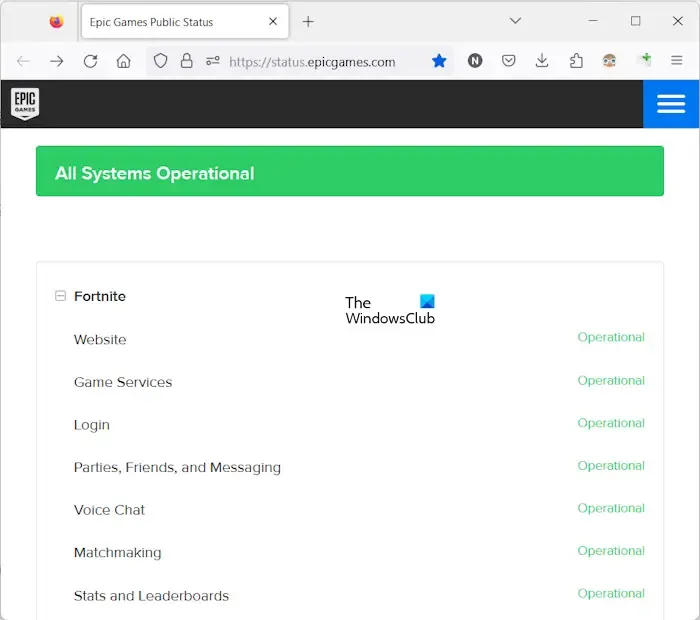
Es ist möglich, dass das Problem nicht auf Ihrer Seite liegt. Daher ist es besser, den Status des Fortnite-Servers zu überprüfen, bevor Sie etwas versuchen. Wenn die Fortnite-Server nicht betriebsbereit sind, müssen Sie warten, bis Epic Games dieses Problem behebt. Sie können den Fortnite-Serverstatus auf der offiziellen Website von Epic Games überprüfen .
2] Starten Sie Epic Games Launcher als Administrator
Manchmal treten Probleme aufgrund von Berechtigungsproblemen auf. Versuchen Sie, den Epic Games Launcher als Administrator zu starten und prüfen Sie, ob Sie Fortnite spielen können oder nicht. Um Epic Games Launcher als Administrator zu öffnen, klicken Sie mit der rechten Maustaste auf das Desktopsymbol und wählen Sie Als Administrator ausführen aus .
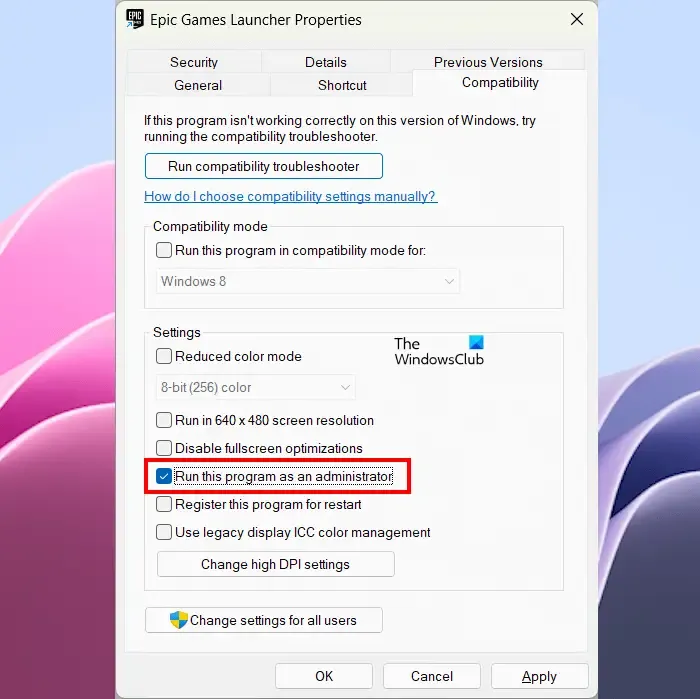
Wenn dieser Fix für Sie funktioniert, können Sie festlegen, dass Epic Games Launcher immer als Administrator ausgeführt wird .
3] Aktualisieren Sie Ihren Grafikkartentreiber
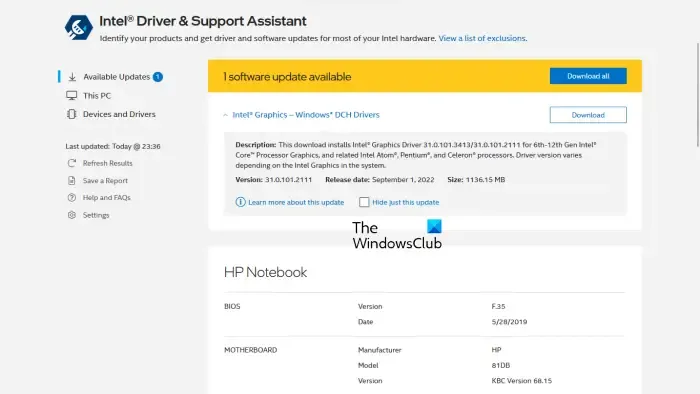
Viele Benutzer berichteten, dass das Problem auf den veralteten Grafikkartentreiber zurückzuführen sei. Das könnte bei Ihnen der Fall sein. Aktualisieren Sie Ihren Grafikkartentreiber und prüfen Sie, ob es hilft. Sie können hierfür ein spezielles Dienstprogramm wie den Intel Driver & Support Assistant verwenden. Alternativ können Sie die neueste Version Ihres Grafikkartentreibers von der offiziellen Website des Herstellers herunterladen und manuell installieren.
4] Trennen Sie Ihr Google-Konto von Epic Games
Wenn Sie sich mit einem anderen Konto als dem Epic Games-Konto bei Epic Games angemeldet haben, melden Sie sich vom Epic Games Launcher ab und melden Sie sich mit Ihrem Epic Games-Konto an.
Bei einigen Nutzern verschwand der Fehler, nachdem das Google-Konto aus Epic Games entfernt wurde. Dieser Fix ist für Benutzer gedacht, die mehrere Konten mit Epic Games verbunden haben. Um Ihre Konten in Epic Games zu verwalten, führen Sie die folgenden Schritte aus:
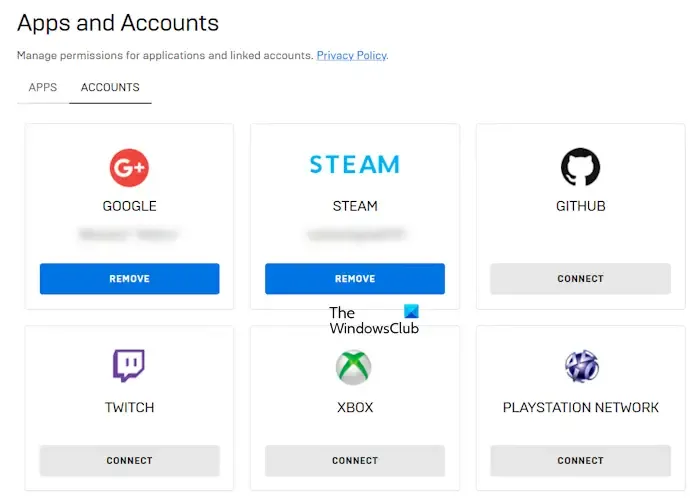
- Öffnen Sie den Epic Games Launcher.
- Klicken Sie oben rechts auf Ihr Profilsymbol.
- Klicken Sie auf Konto . Dadurch wird Ihr Epic Games-Konto in Ihrem Standard-Webbrowser geöffnet.
- Klicken Sie nun auf der linken Seite auf Apps und Konten .
- Wählen Sie auf der rechten Seite die Registerkarte „Konten“ aus. Sie sehen alle Ihre mit dem Epic Games Launcher verbundenen Konten.
- Entfernen Sie Ihr Google- Konto.
5] Fügen Sie als Ausnahme den Epic Games Launcher in der Firewall hinzu
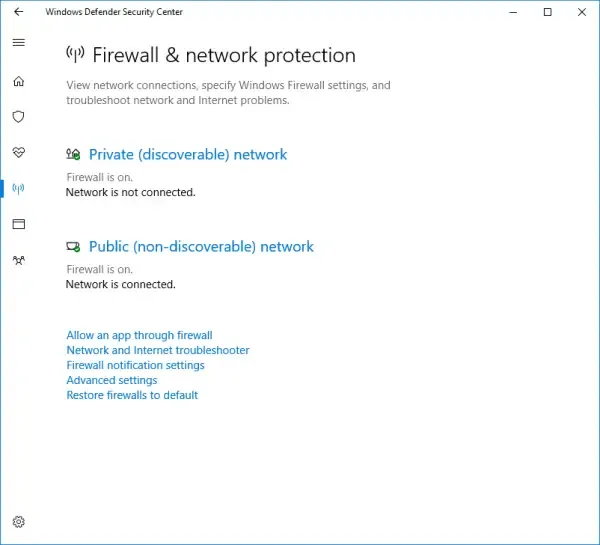
Diese Fehlermeldung tritt aufgrund eines Netzwerkproblems auf. Daher ist es möglich, dass Ihre Firewall dieses Problem verursacht. Wenn dies bei Ihnen der Fall ist, lässt sich das Problem beheben , indem Sie den Epic Games Launcher durch die Windows-Firewall zulassen . Wenn Sie eine Firewall eines Drittanbieters verwenden, wenden Sie sich an den Support, um zu erfahren, wie Sie ein Programm als Ausnahme hinzufügen.
6] Winsock zurücksetzen
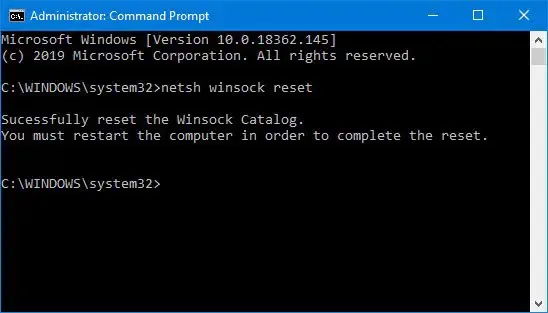
Manchmal wird der Windows-Socket beschädigt, wodurch Probleme mit der Internetverbindung auftreten. Dies kann in einigen Anwendungen auch zu Netzwerkproblemen führen. Wir empfehlen Ihnen, einen Winsock-Reset durchzuführen .
7] Leeren Sie Ihren DNS-Cache
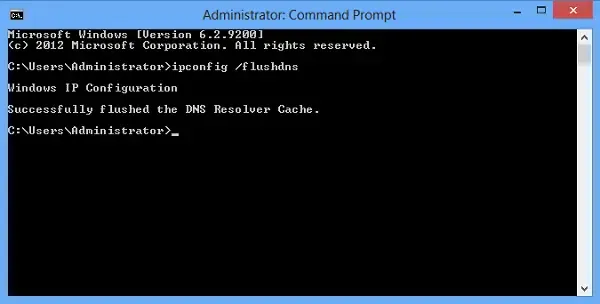
Wenn das Zurücksetzen von Winsock das Problem nicht beheben konnte, leeren Sie Ihren DNS-Cache . Wenn der DNS-Cache beschädigt ist, hat Ihr System Schwierigkeiten, eine Website oder einen Server zu erreichen. Solche Probleme können durch Löschen des DNS-Cache behoben werden.
Sie können auch eine Batchdatei erstellen, um TCP/IP zurückzusetzen und freizugeben, DNS zu leeren und Winsock mit einem einzigen Klick zurückzusetzen.
Sind die Server in Fortnite ausgefallen?
Sie können den Serverstatus von Fortnite überprüfen, indem Sie die offizielle Website von Epic Games besuchen. Wenn Sie feststellen, dass die Fortnite-Server ausgefallen sind, müssen Sie warten, bis Epic Games dieses Problem behoben hat.
Warum schlägt meine Epic-Anmeldung fehl?
Es kann mehrere Gründe geben, warum Ihre Anmeldung bei Epic Games fehlschlägt. Die häufigste Ursache ist ein falscher Benutzername oder ein falsches Passwort. Sie sollten Ihr Passwort zurücksetzen und es erneut versuchen. Eine weitere Ursache ist die instabile oder schwache Internetverbindung. Wenn Sie mehrere Konten mit Epic Games verbunden haben, können Sie versuchen, sich mit einem anderen Konto bei Epic Games anzumelden.



Schreibe einen Kommentar